Lai atrisinātu sarežģītu problēmu/as, kas atkārtojas tikai uz noteiktiem telefoniem, ir nepieciešama precizēta tehniska informācija par kļūdu, kuru var saņemt izmantojot ADB.exe aplikāciju.
1. Windows lietotajiem - lejupielādējiet ZIP failu no mūsu sistēmas imantojot linku -https://files.inbox.lv/ticket/5f05d4dcb3cdaaa613eae0b0477b940f3e17369b/platform-tools_r28.0.1-windows.zip
2. Fails tiks saglabāts uz Jūsus datorā ar nosaukumu - platform-tools_r28.0.1-windows.zip
3. Atarhivējiet arhīvu tajā pašā direktorijā, kur arhivs tika lejupielādēts. Piemēram, mūsu gadījumā tas ir: C:\Users\nataly\Downloads\platform-tools_r28.0.1-windows
Var izvēlēties jebkuru citu direktoriju, bet pārliecinieties, ka jus varat iazmantot arhiva atveršanai administratora tiesības!
4. Atveriet direktoriju C:\Users\nataly\Downloads\platform-tools_r28.0.1-windows
5. Turot nospiestu taustiņu Shift, noklikšķiniet peles labo pogu atvērtajā direktorijā. Jāatveras izvēlnē.
Ja neizdevas atvert– pārbaudiet iekļauts valodu uz klaviatūras – jābūt EN (angļu valoda), mēģiniet vēlreiz.
6. Atvērtajā izvēlnē noklikšķiniet uz "Open PowerShell window here"
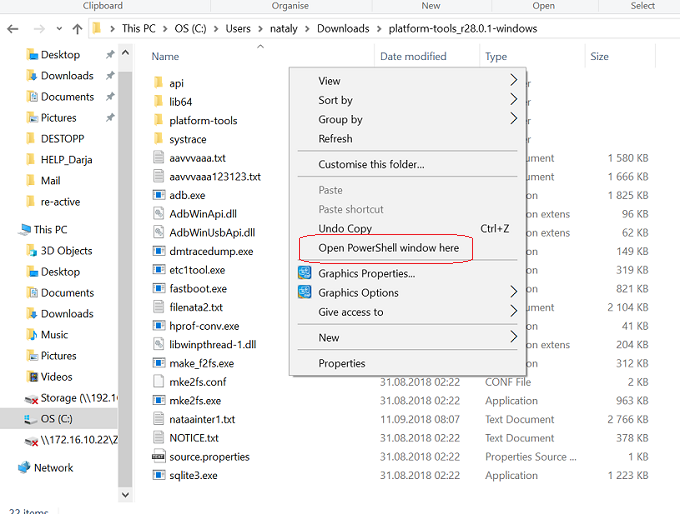
Atveras zils logs Windows PowerShell – viss ir pareizi!
7. Tur, kur midz kursors – rakstiet komandu : ./adb.exe un nospiediet taustiņu Enteruz klaviatūras.
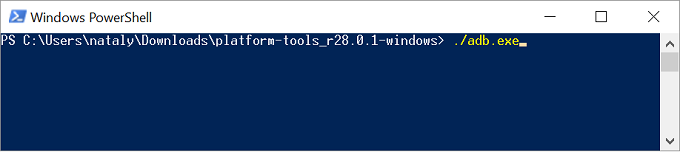
Jaizvadas informācija par instaletu programmu – viss ir pareizi!
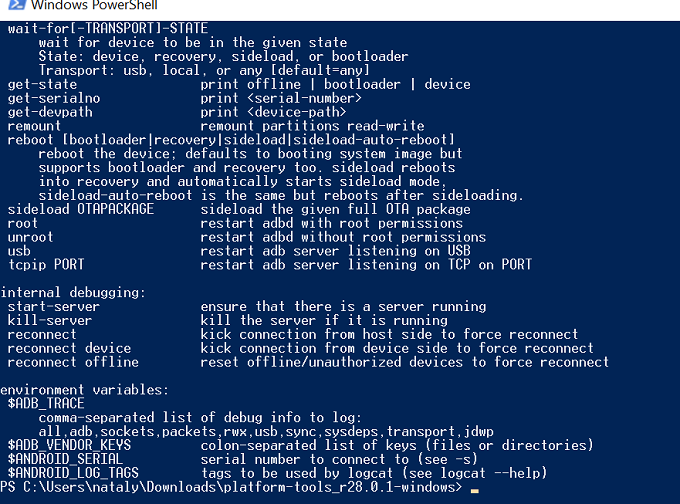
8. Paņemiet vadu un savienojiet Savu tālruni ar datoru.
9. Atļaujiet tālrunī izmantot Izstrādātāja Režīmu, izmantojot USB– ieslēdziet to (par katru tālruni, viņš ieslēdzas savādāk, bet vairumā gadījumu atrasties Iestatījumu, Sistēma)
10. Jaatgriežas uz zilo logu jūsu datorā. Tur, kur mirdz kurss, ievadiet jaunu komandu: ./adb.exe devices
Būtu redzama informācija par jūsu pievienotajā tālrunī.

11. Ievadiet šādu komandu: ./adb.exe logcat > mytestfile.txt
Faila nosaukums var būt jebkāds, galvenais, ar formātā .txt
12. Nospiediet Enter. Zilajā logā, nospiežot Enter, kursors tiks pārvietots uz jaunu rindu un nekādu ziņu nav jābūt.
13. Atveriet direktoriju C:\Users\nataly\Downloads\platform-tools_r28.0.1-windows, nospiediet taustiņu F5. Sarakstā ir redzams fails mytestfile.txt. Tātad viss ir pareizi!
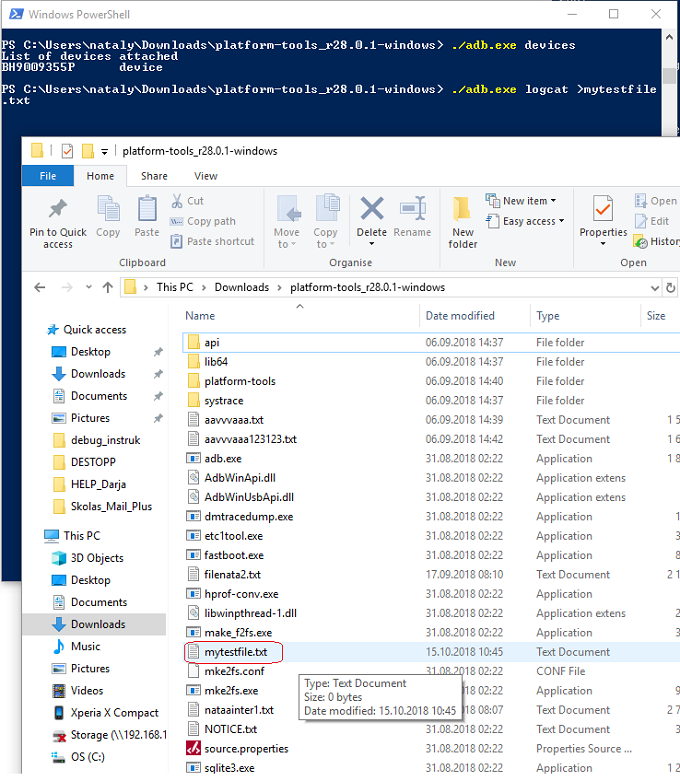
14. Veikt tālruni, veiciet darbības, – kuru programmā ir kļūda, problēma. Atkārtojiet jūsu darbības, ja šī kļūda atkārtojas.
15. Ja pabeidzst, nospiediet tastatūras taustiņu kombināciju Ctrl+C. Šī komanda pārtrauks rakstīt uz failu mytestfile.txt
16. Atveriet šo failu mytestfile.txttajā jābūt tehniskā informācija. Ja tur ir ieraksts – tātad viss ir pareizi. Varat slēgt zils logs, noklikšķinot uz krusta.
17. Sūtiet šo failu (mytestfile.txt) mūsu tehniskai nodaļai ar nelielu paskaidrojumu, par ko ir šī kļūda. Paldies!
PS. Ja jūs izmantojat citu operētājsistēmu, tad ir nepieciešama cita ADB programma, kuru var lejuplādēt šeit - https://www.xda-developers.com/install-adb-windows-macos-linux/
Ja Jūs nevarat atrast atbildi uz Jūsu jautājumu, lūdzu, rakstiet mums

